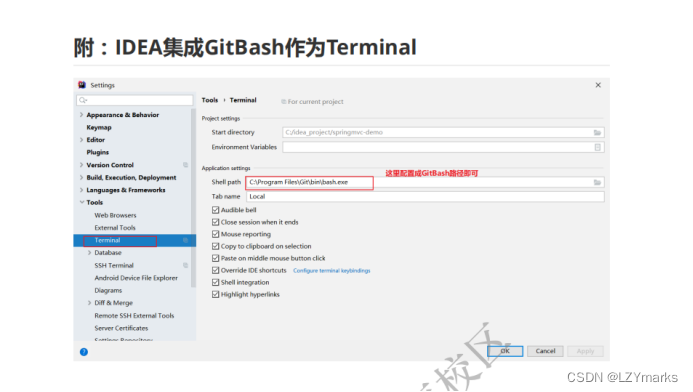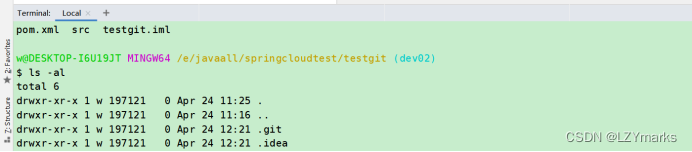Git 使用
基础命令
1.初始化本地仓库
Git init
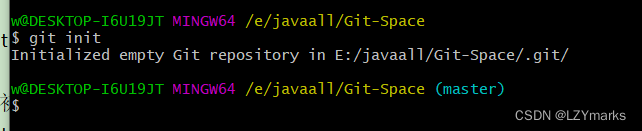
2.查看本地仓库的状态
Git status
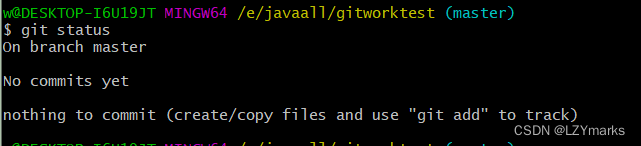
3.查看本地库的内容
Ls -al
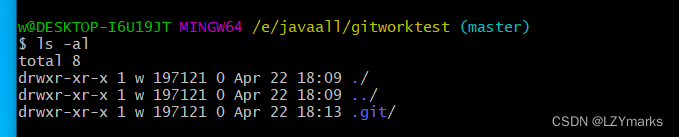
4.工作目录的介绍
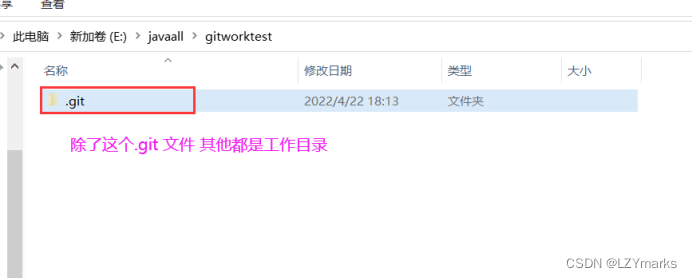
5.工作区 暂存区 本地仓库
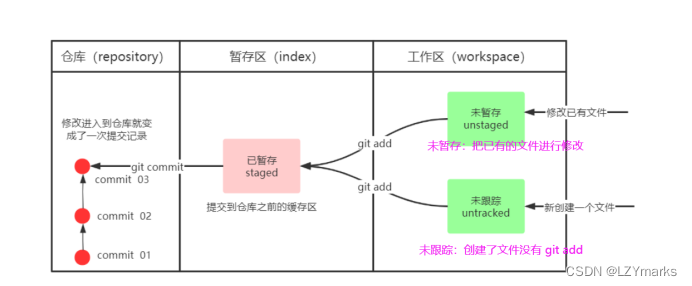
6.创建一个文件
Touch filename
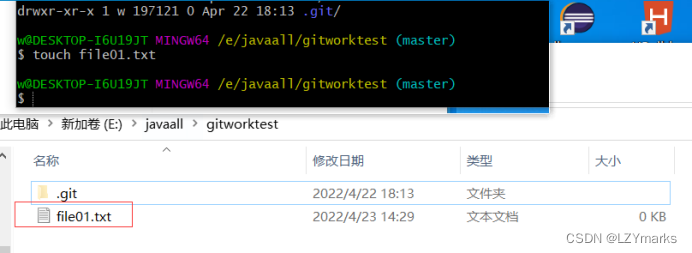
7.查看文件的状态
Git status
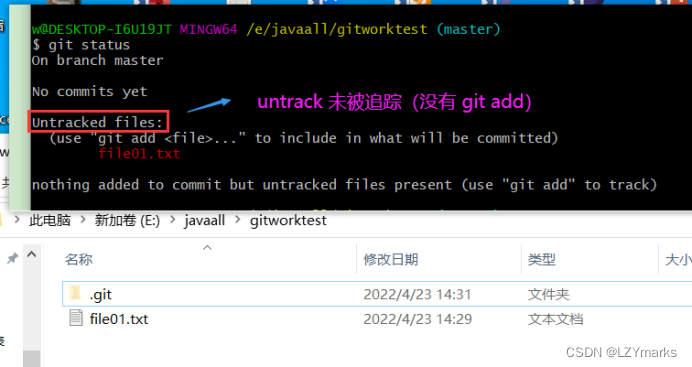
8.将全部文件放到暂存区
Git add .

9.查看git add . 的文件状态
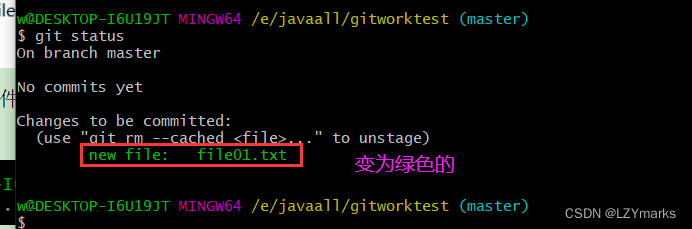
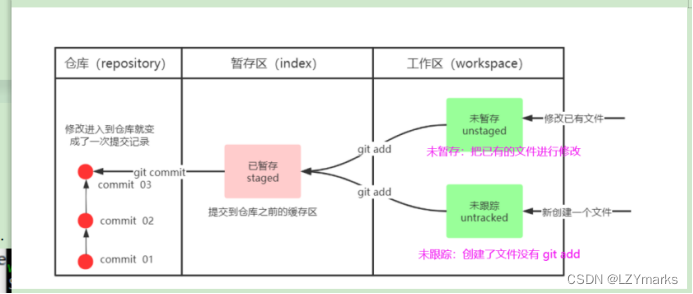
10.将暂存区的文件提交到本地仓库
Git commit -m “注释内容”

11.将暂存区的文件提交到仓库后的状态
Git status

12.查看文件提交后的记录(从暂存区到仓库后)
Git log
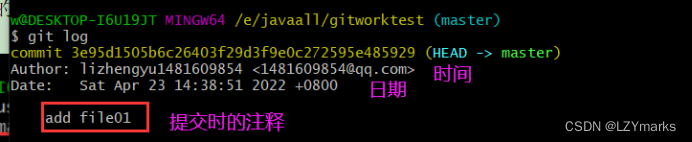
13.对现有的文件进行修改
Vim filename

14 查看修改文件的状态
Git status
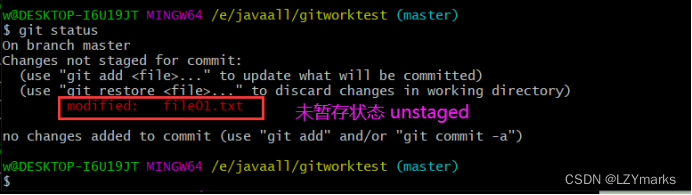
15 将修改后的文件 提交到暂存区并查看状态
Git add .
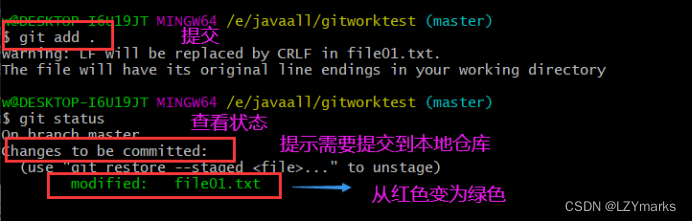
16 将暂存区的文件提交到本地库
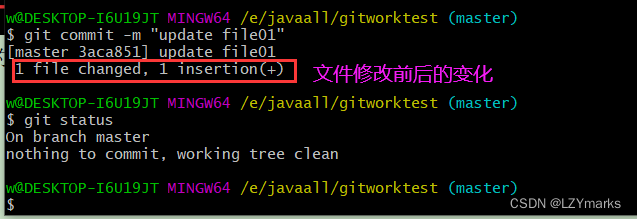
17 查看前后提交的信息
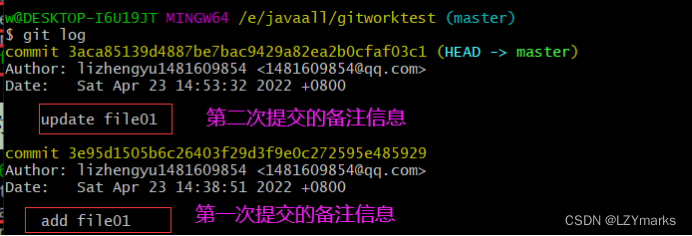
18 清除黑框的命令 指令
Clear
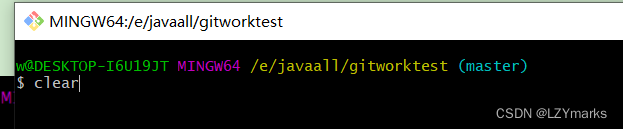
19.查看记录图形化
git log --pretty=oneline --all --graph --abbrev-commit

20.回退到以前指定的版本
Git reset --hard 序列号
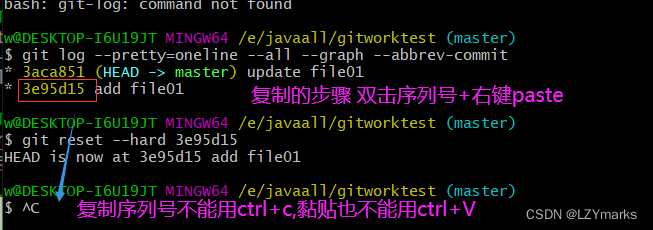
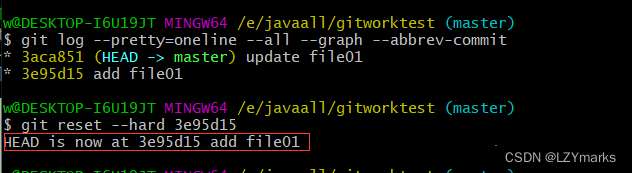
21.查看回退后的版本

22.查看记录(所有的记录都存在)
Git reflog
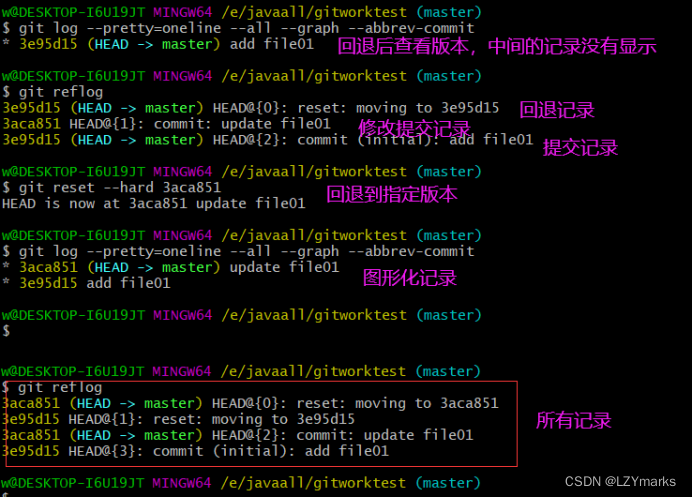
24.指定特定文件不能上传
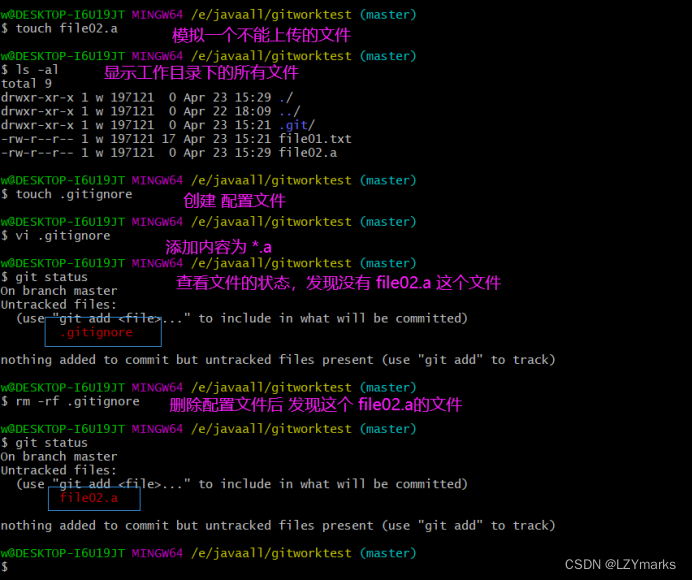
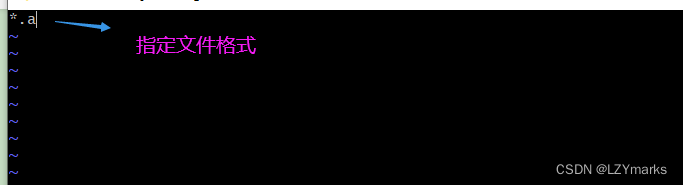
分支
1.查看分支
Git branch

2.创建分支
Git branch branchname
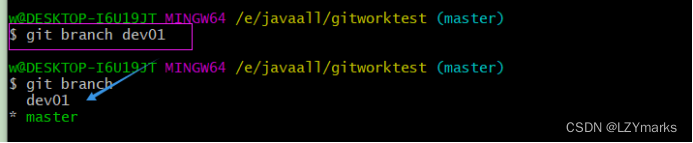
3.查看分支下的文件
git log --pretty=oneline --all --graph --abbrev-commit

4.提交文件后前后区别
HEAD 指向的是master分支
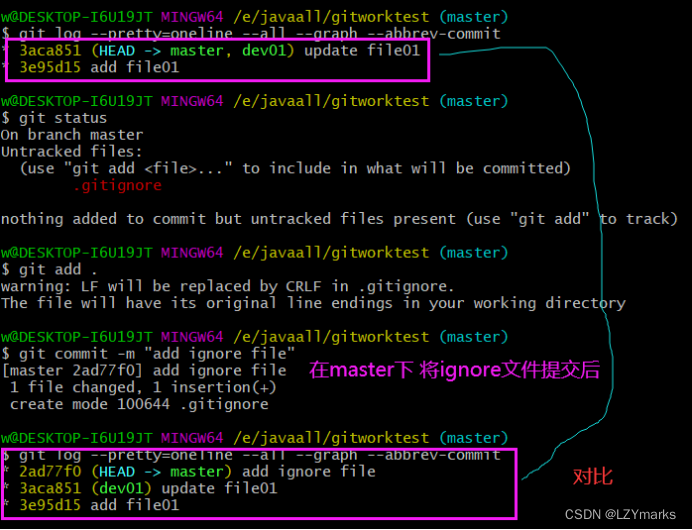
5.切换分支
Git checkout dev01
HEAD --> 指向的是dev01 分支
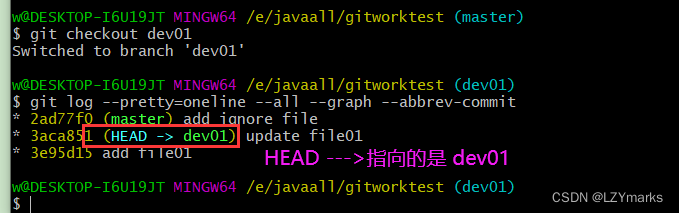
6.分支之间的区别
Master 分支
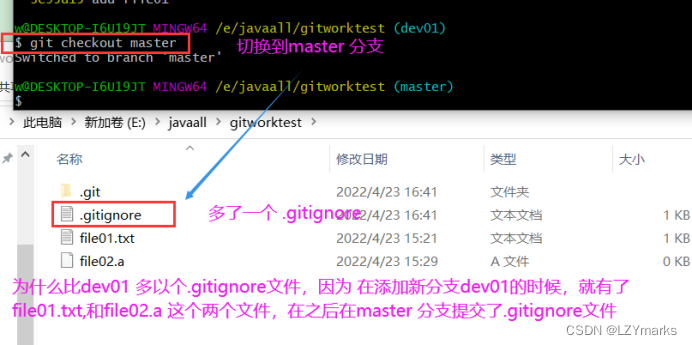
新建的dev01分支
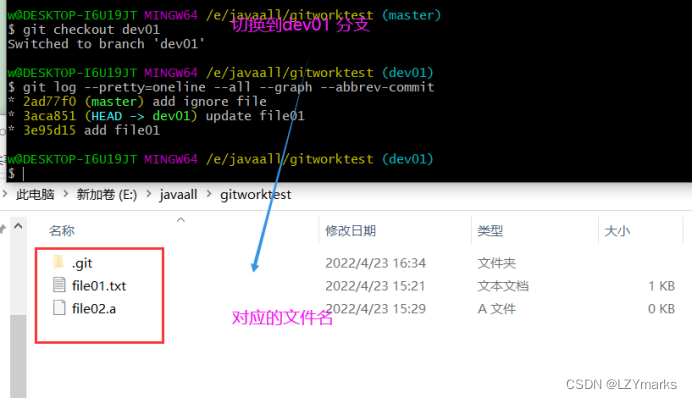
7.创建并切换到相应分支
Git checkout -b branchname
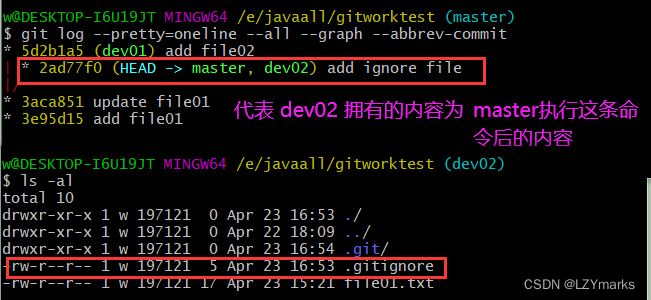
8.合并分支
分支合并都是在 master 分支上进行合并
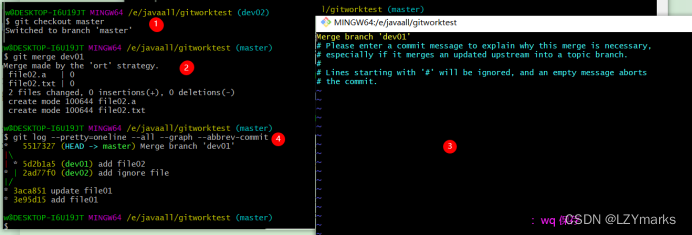
9.删除分支
Git branch -d dev02
删除不了 就 git branch -D dev02(运用情况:当增加分支,并在分支上增加了文档,并且上传到了本地库,并没有merge,这个时候强行删除就需要 -D)
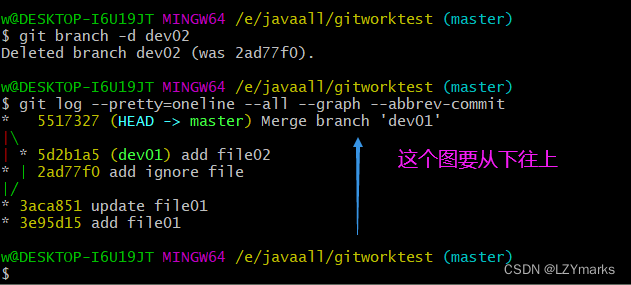
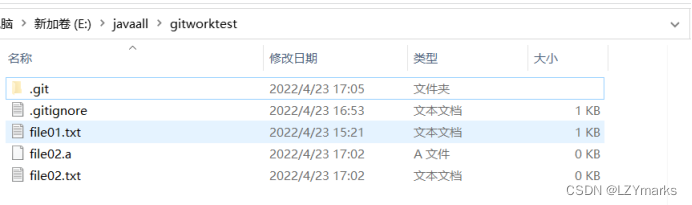
这个文件下面什么都有了
10.分支中途合并
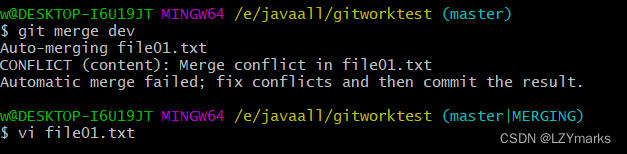
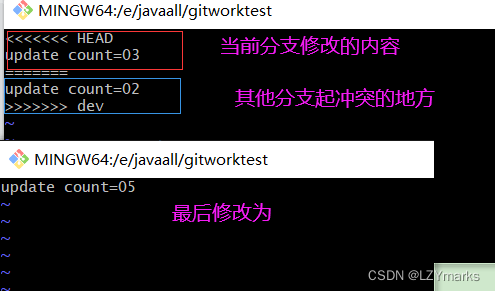
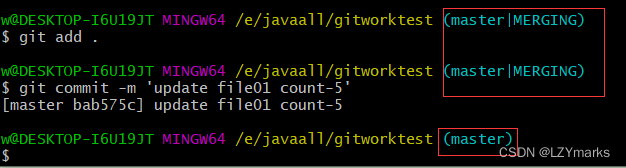
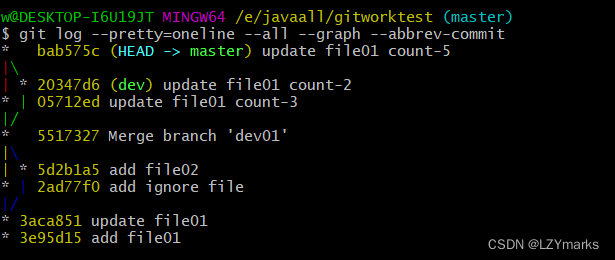
Gitee
1.创建仓库
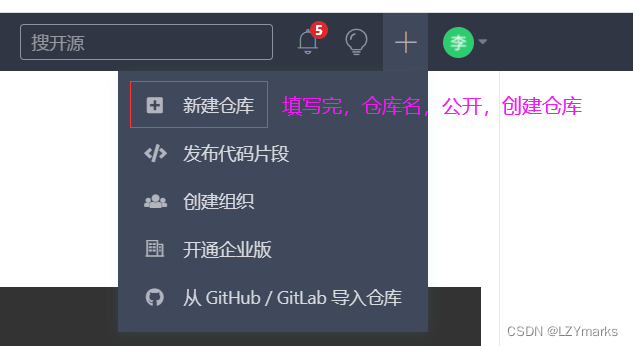
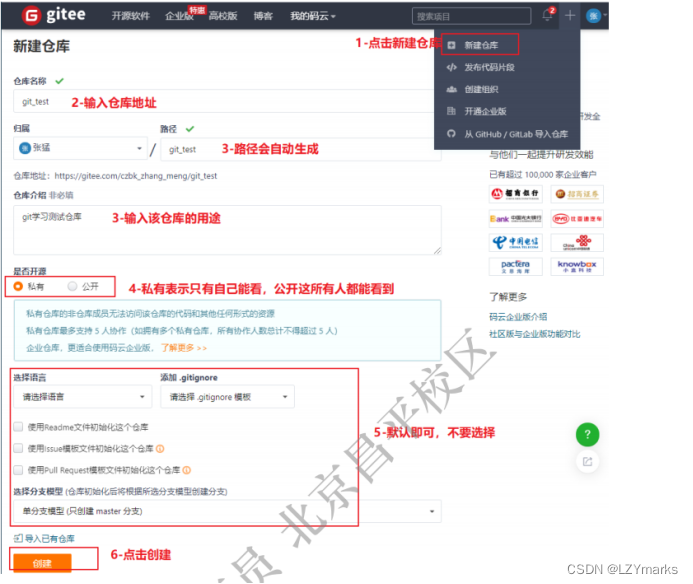
2.获得密钥私钥
生成SSH公钥
Sss-keygen -t rsa

获取公钥
cat ~/.ssh/id_rsa.pub
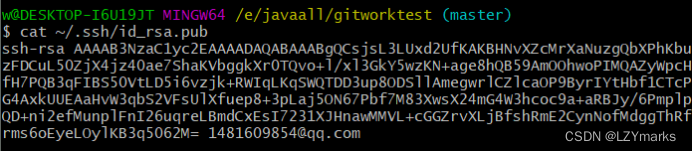
在gittee 上面配置
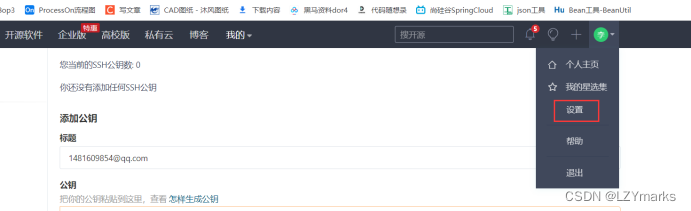
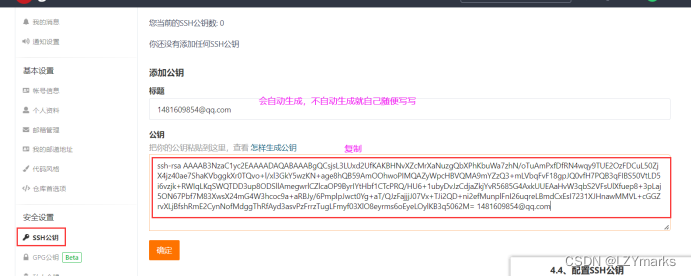
3.验证是否成功
Ssg -T git@gitee.com
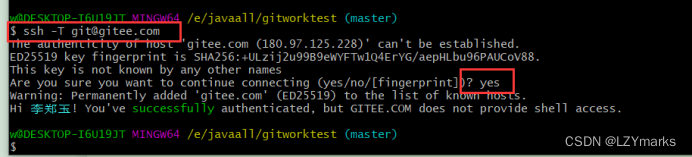
3.获取远程仓库的SSH
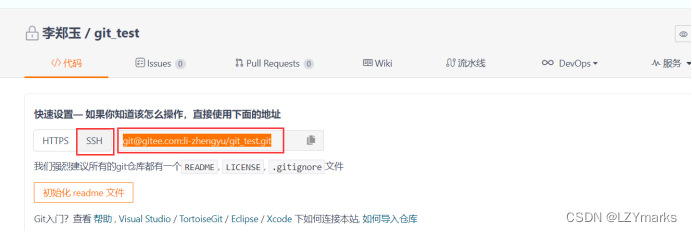
4.设置与远程仓库的链接
Git remote add orgin ssh

5.确定是链接成功
Git remote

6.将本地仓库的内容推送到远程仓库
Git push orgin master
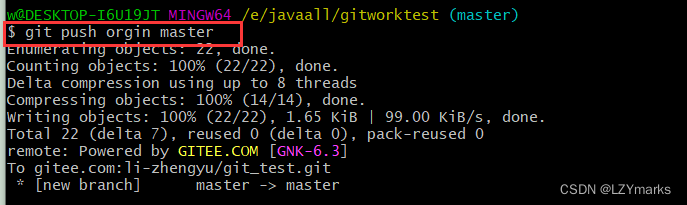
7.master 分支和 master 分支相互对应
Git push orgin master(本地):master

8.远程仓库的内容
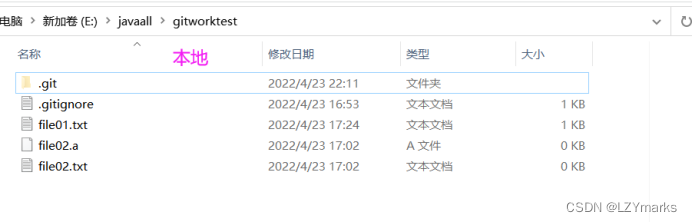
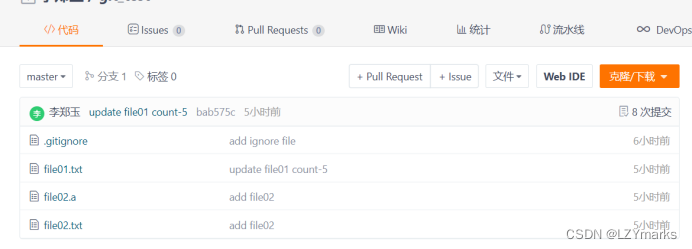
克隆代码
1.复制 自己的SSH
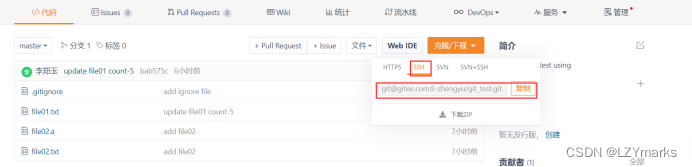
2.git clone
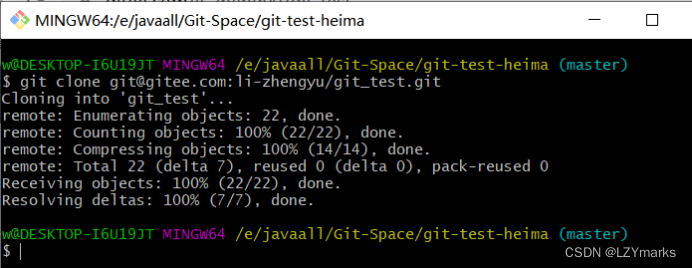
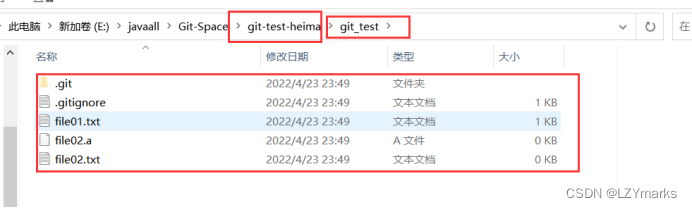
3.克隆代码的历史版本对比
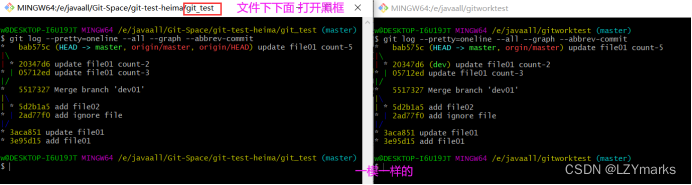
4.第二次以后拉取代码
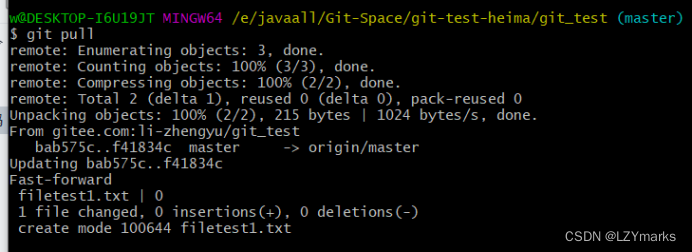
5 抓取和拉取的区别
抓取 git fetch [remote name] [branch name]
抓取指令就是将仓库的更新拉到本地,但是不会合并
拉取 git pull [remote name] [branch name]
拉取将指令从仓库拉到本地仓库并且合并merge
6 解决合并冲突
和本地冲突是一样的,哪个文件有冲突就修改哪个文件。修改完文件后 add commit ,和远端的重复push
本地到远程仓库的练习
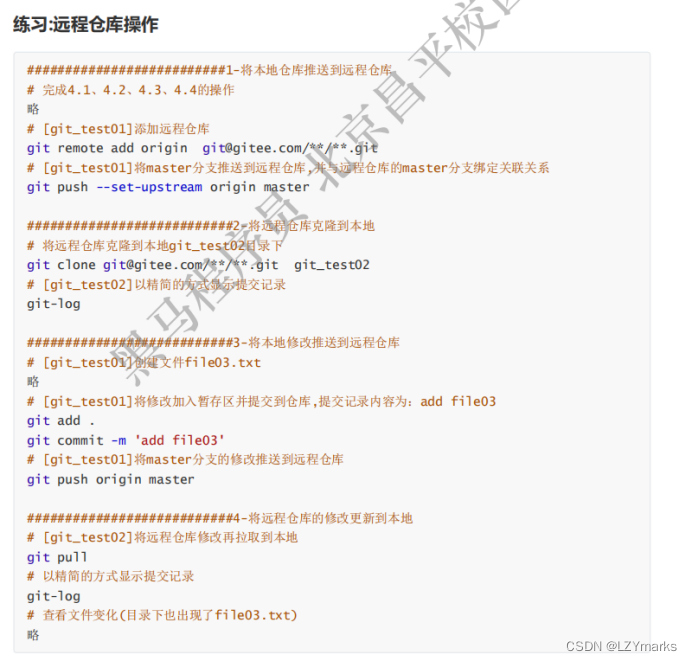
idea中的操作
1.idea 中git的位置
第三步 点击test 看能否测试成功
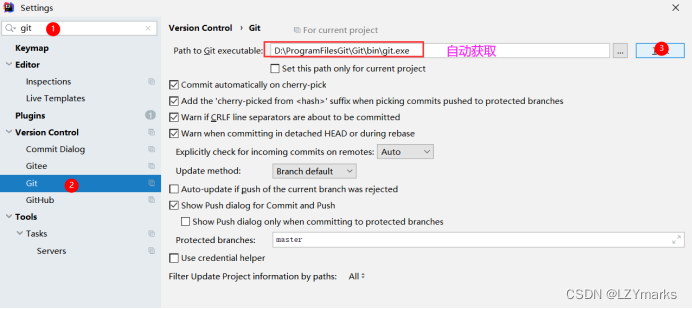
2.创建一个仓库,写一个仓库名字就可以了
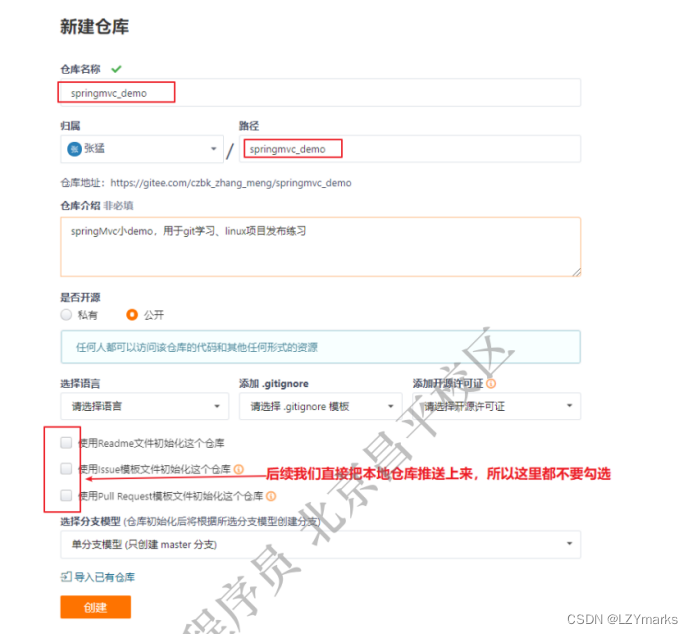
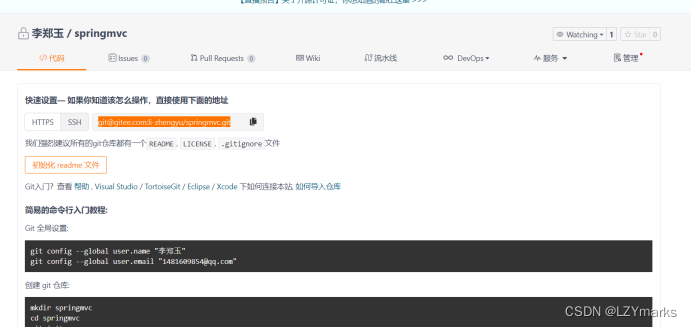
3.初始化本地仓库
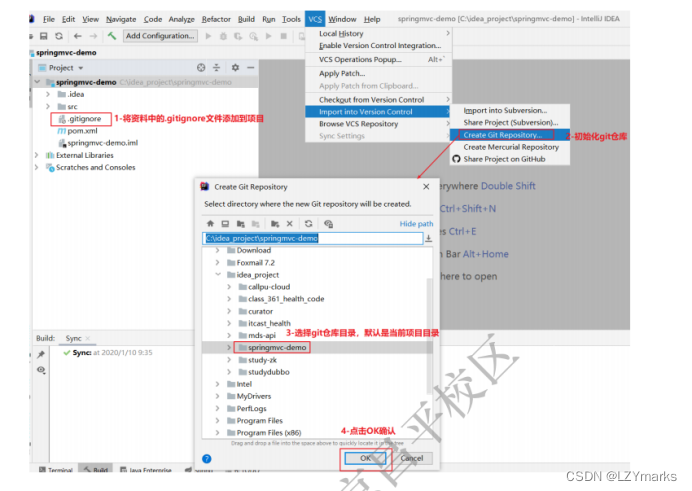
4.设置远程仓库的链接
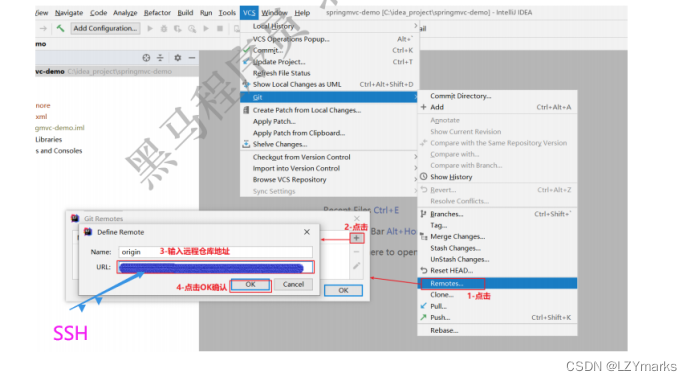
5.add
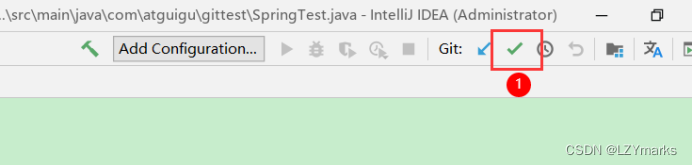
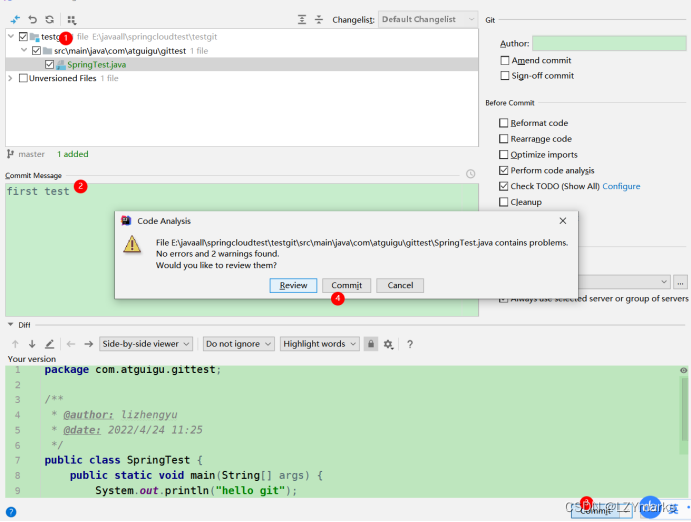
6.推送到远程仓库
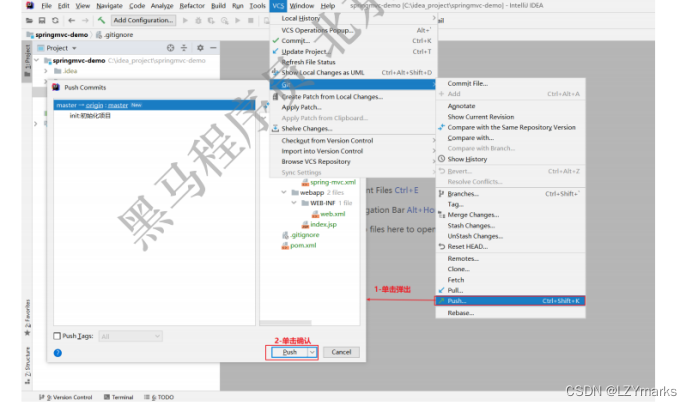
7.查看记录
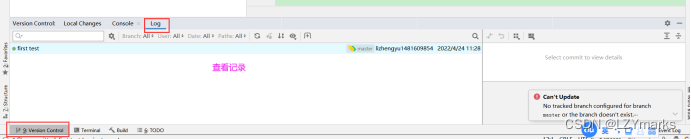
7.查看分支
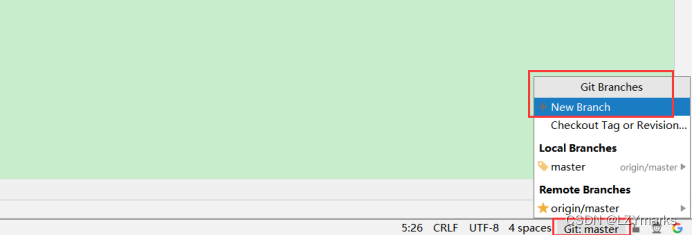
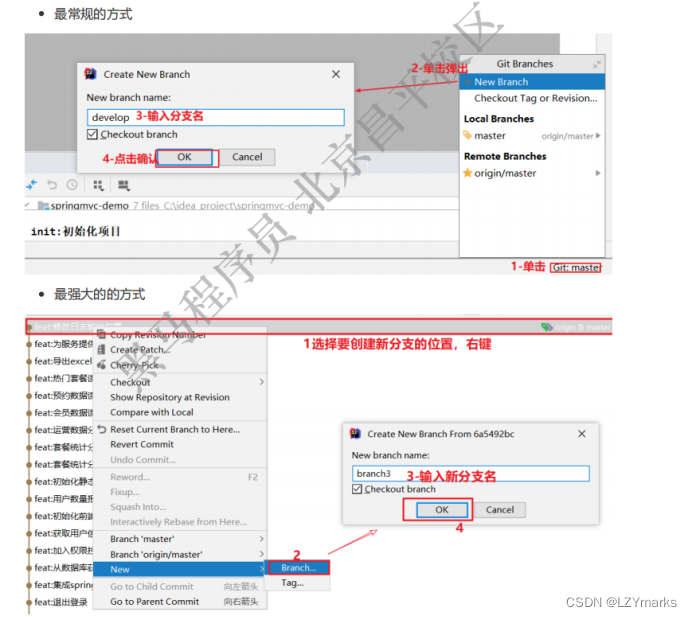
8.Idea中如何手动合并分支
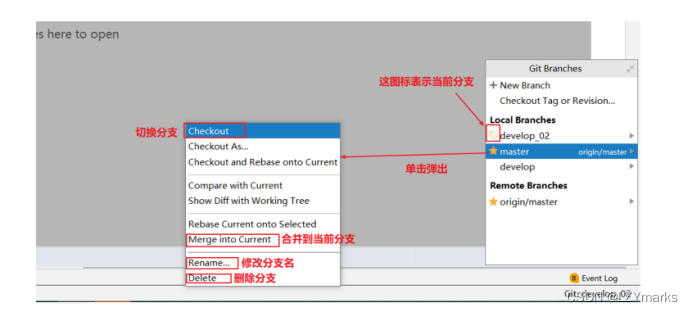
9idea 集成 git